ps软件中涵盖了很多专业化的图片编辑工具,能够帮助用户快速美化图片的显示效果。并且小编下面的文章中也为大家带来了图层调色的操作教程,有需要的小伙伴一定不要错过哦!
ps软件中涵盖了很多专业化的图片编辑工具,能够帮助用户快速美化图片的显示效果。并且小编下面的文章中也为大家带来了图层调色的操作教程,有需要的小伙伴一定不要错过哦!
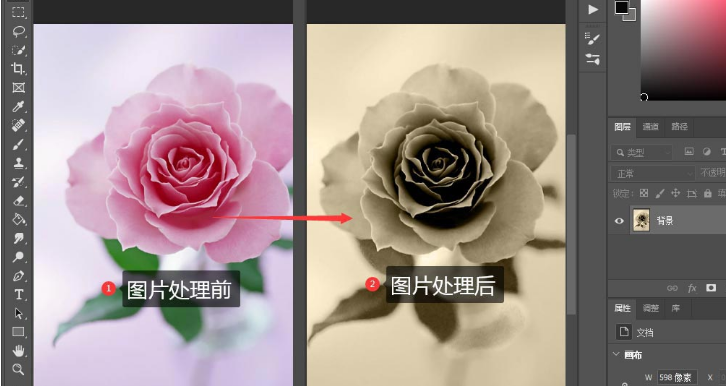
ps图层调色步骤介绍
1.导入图片素材后选中图层,点击创建新填充或调整图层按钮,选择黑白效果
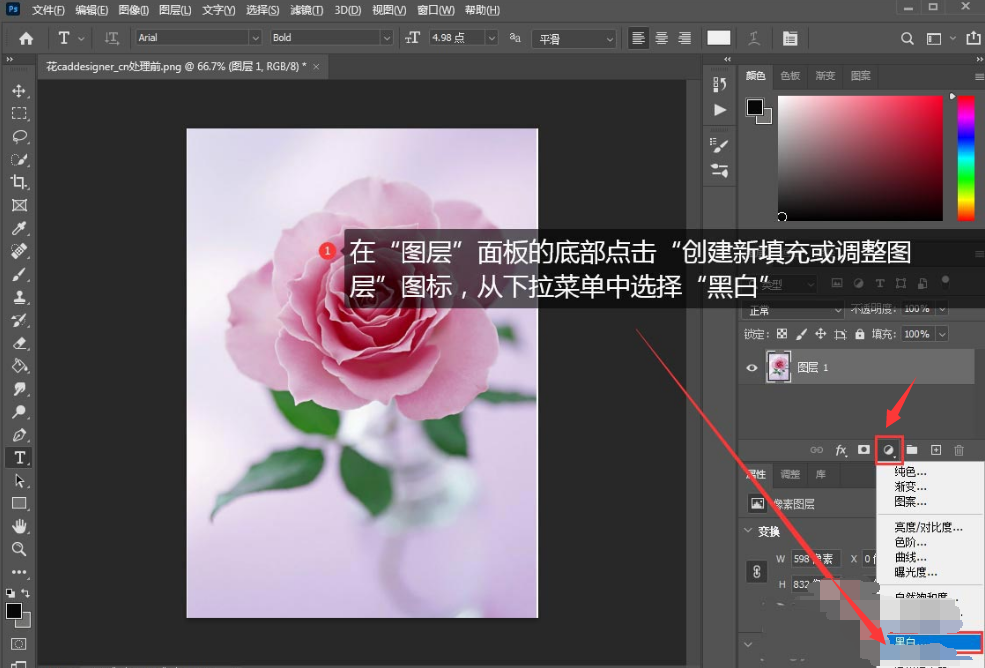
2.随后在原图层上方新建一个调整图层
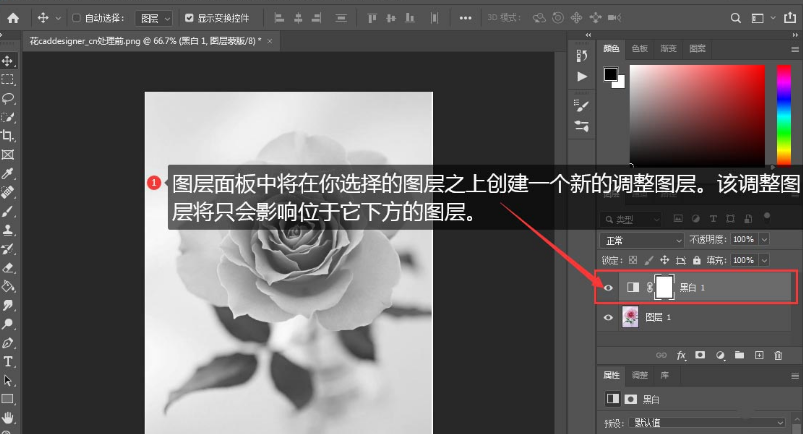
3.鼠标拖动属性面板滑块,自定义修改颜色参数比例
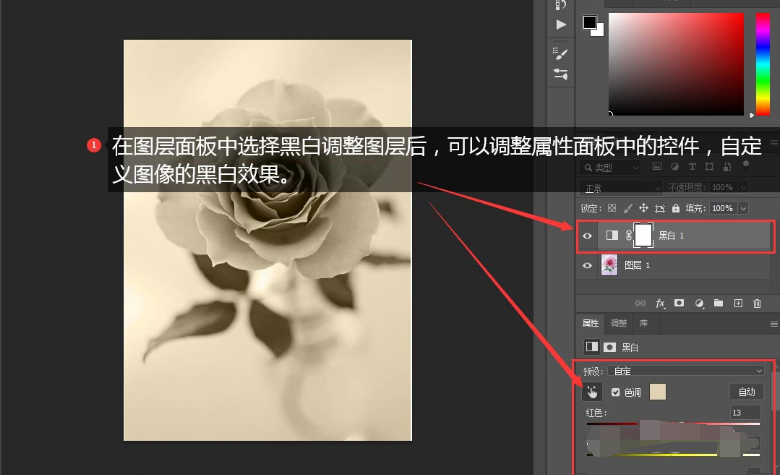
4.最后关闭图层修改面板,点击文件菜单中的存储为按钮,保存图片即可

大家在看完后如果还有不懂的地方,可以直接把自由互联添加到收藏夹保存,这样就能随时打开浏览了。
【转自:美国cn2服务器 http://www.558idc.com/mg.html欢迎留下您的宝贵建议】